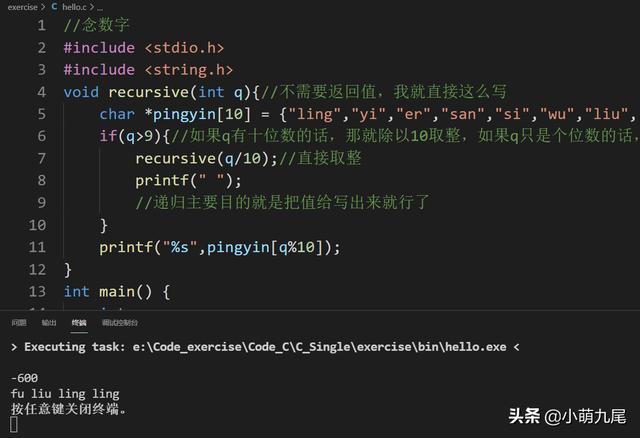天正t20v4.0安装步骤(V7.0软件详细安装教程)

温馨提示:
64位的天正T20 V7.0支持CAD2010-2022,本教程以天正建筑T20 V7.0为例,电气,暖通,给排水,结构安装教程与此相同。
1.打开下载好的软件安装包,鼠标有右击压缩包,选择【解压到当前文件夹】。

2.软件压缩包解压中。

3.打开解压后的【天正建筑T20 V7.0】文件夹。

4.鼠标右击【setup】安装程序,选择【以管理员身份运行】

5.选择【我接受许可条款】,然后点击【下一步】。

6.点击【浏览】设置软件安装路径,建议安装到除C盘以外的磁盘,可在E盘或其它盘里面新建一个新的文件夹。设置好安装路径后点击【下一步】。

7.点击【下一步】。

8.软件安装过程中请等待。

9.安装好后点击【完成】。

10.返回到解压的安装包文件夹,打开【补丁】文件夹。

11.全部选中如下图所示的文件,鼠标右击选择【复制】。

12.在桌面上找到T20天正建筑V7.0软件图标,鼠标右击选择【打开文件所在位置】。

13.在打开的文件夹空白处,鼠标右击选择【粘贴】。

14.点击【替换目标中的文件】。

15.在当前文件夹中双击运行【注册表信息】文件。

16.点击【是】。

17.点击【确定】。

18.在桌面上打开T20天正建筑V7.0软件。

19.取消勾选【下次不再提问】,然后点击【确定】。

20.取消勾选【启动时显示】,然后点击【关闭】。

21.安装完成,天正打开界面如下图所示(已是激活版,可无期限使用)。

免责声明:本文仅代表文章作者的个人观点,与本站无关。其原创性、真实性以及文中陈述文字和内容未经本站证实,对本文以及其中全部或者部分内容文字的真实性、完整性和原创性本站不作任何保证或承诺,请读者仅作参考,并自行核实相关内容。文章投诉邮箱:anhduc.ph@yahoo.com